Selenium2+python自动化62-jenkins持续集成环境搭建
前言
selenium脚本写完之后,一般是集成到jenkins环境了,方便一键执行。
一、环境准备
小编环境:
1.win10 64位
2.JDK 1.8.0_66
3.tomcat 9.0.0.M4
4.jenkins 2.0
二、安装JDK
1.安装JDK教程很多,这里就不讲了,可以参考这个链接的教程:JDK安装配置教程_百度经验
在系统环境变量里添加以下变量:
①JAVA_HOME:jdk的安装路径C:\Sun\Java\jdk
②CLASSPATH:“.;%JAVA_HOME%\lib;”
③Path:“;%JAVA_HOME%\bin”
2.检查环境是否成功(这一步很重要)
>>java -version
>>javac
(输入javac一定要看到中文的这些内容)
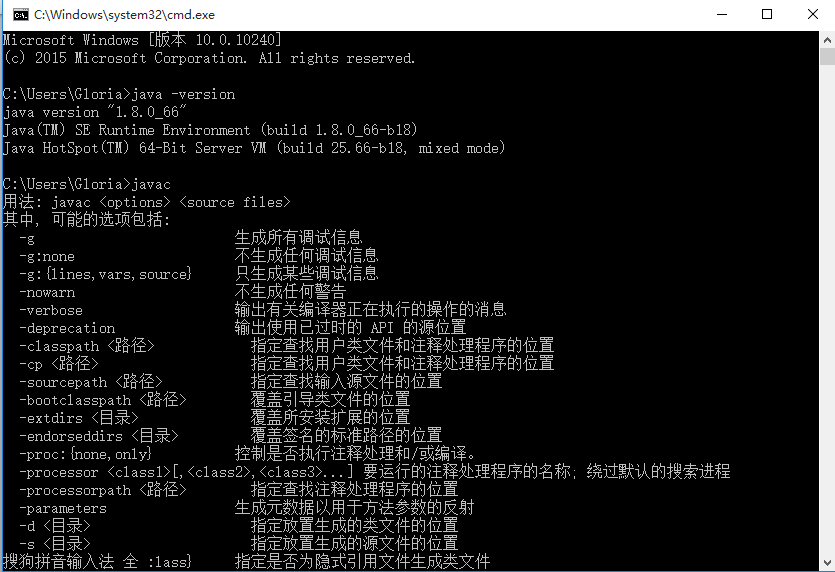
二、tomcat环境
1.打开百度网页,在百度搜索栏里输入关键子:tomcat,在查询结果里点击tomcat官网进行下载。(下软件一定要在官网下载,别乱下,小心塞木马)

2.安装过程,网上也有现成的:tomcat怎样下载安装如何配置环境变量_百度经验
3.tomcat环境变量
在系统变量中添加以下变量windows 7系统安装与配置Tomcat服务器环境_百度经验
1)新建TOMCAT_HOME变量
变量名TOMCAT_HOME
变量值d:\tomcat
变量值即为我们下载的tomcat解压路径,在这里我的是d:\tomcat
2)新建CATALINA_HOME变量
变量名CATALINA_HOME
变量值c:\tomcat
没错,CATALINA_HOME的变量值与TOMCAT_HOME的变量值是一样的。
3)修改变量Path
在系统变量中找到Path变量名,双击或点击编辑,在末尾添加如下内容
;%CATALINA_HOME%\bin;%CATALINA_HOME%\lib
这里要注意,各个变量值之间一定要用;分隔。
三、启动tomcat
1.启动Tomcat服务器
在cmd命令窗口下输入startup.bat回车,运行如下图所示

(装了环境变量就不用切换到目录了)
2.双击启动运行
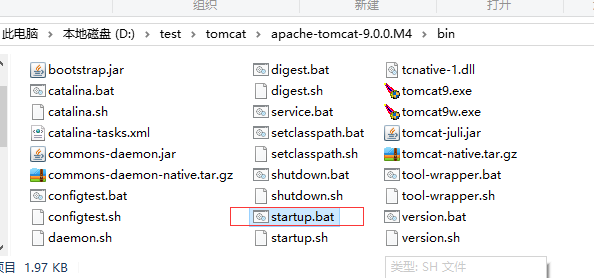
3.Tomcat成功启动后,启动浏览器,在浏览器的地址栏里输入:http://localhost:8080/。然后回车。进入如下画面。此时表示Tomcat已经正确安装
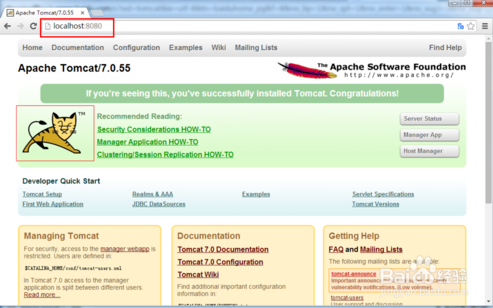
四、jenins环境
1.Jenkins包分两种:
一种是setup.exe客户端包(这个双击跟装QQ一样,就不说了)
一种是war包
2.war包放到webapps下
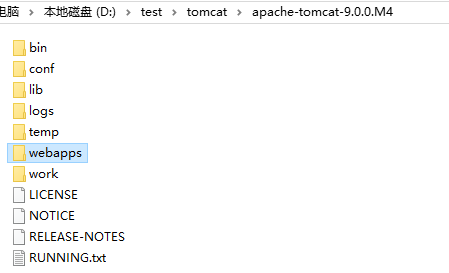
3.启动jenkins
先重启tomcat:startup.bat,然后在浏览器输入http://localhost:8080/jenkins/
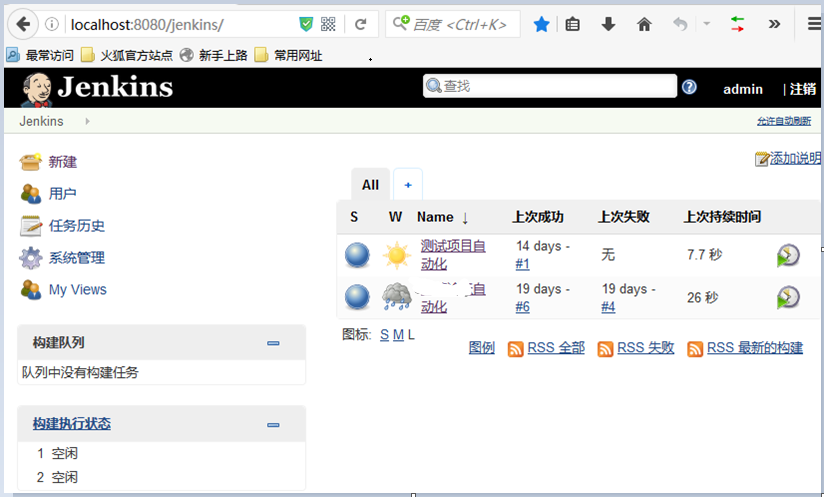
五、配置jenkins
1.新建一个job

2.输入项目名称
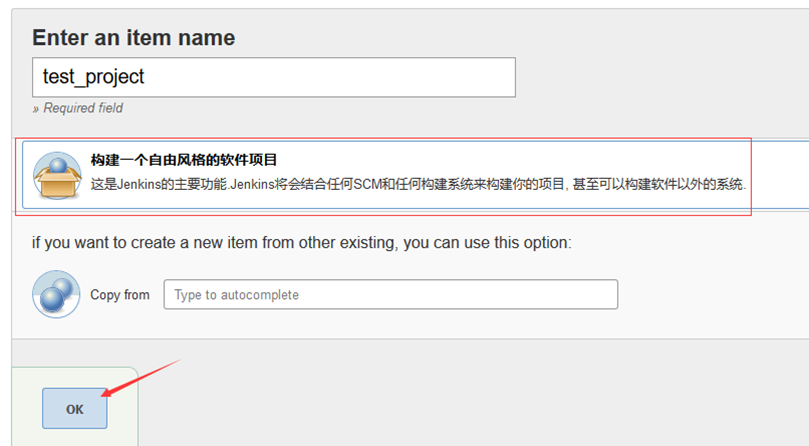
3.构建触发器
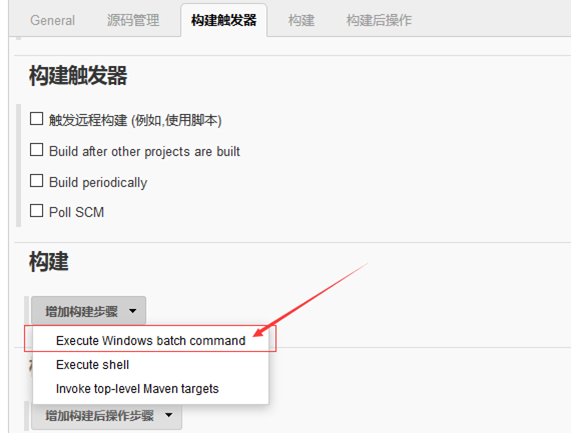
4.配置cmd指令
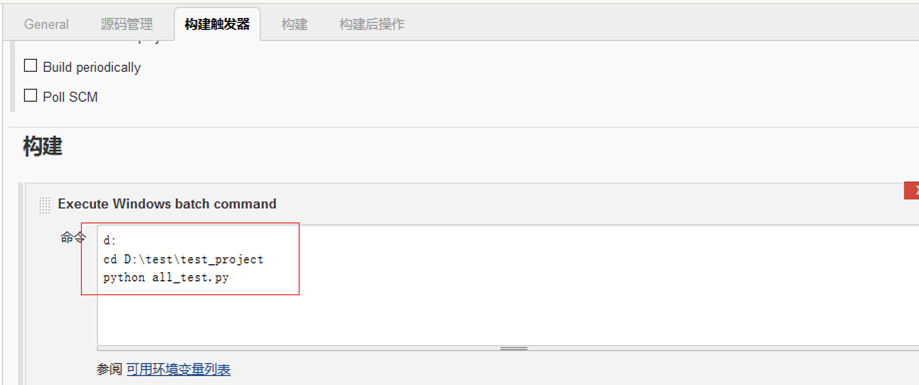
5.选择项目一键执行,启动自动化
(已购买此书的同学,可以在10.1章节,获取对应的jenkins视频教程)
学习过程中有遇到疑问的,可以加selenium(python+java) QQ群交流:646645429
也可以关注下我的个人公众号:

selenium+python高级教程》已出书:selenium webdriver基于Python源码案例(购买此书送对应PDF版本)
最新文章
- CSS 3学习——box-sizing和背景
- js/jquery/html前端开发常用到代码片段
- SVN cleanup操作反复失败解决办法
- Leetcode: Split Array Largest Sum
- Jetson TK1 Restore 步骤
- AAM(Active Appearance Model)算法介绍
- Linux 中执行命令
- NET Core RC2 and .NET Core SDK Preview
- java复习-多线程
- iOS开发常用第三方库
- php Excel 导入功能
- linux清空文件内容的几种方式与区别
- 软工+C(10): 团队项目[NABCD] - 对话式编辑
- SVN Error:Error performing cleanup for
- python装饰器扩展之functools.wraps
- MySQL/MariaDB 版本选择
- Kafka三款监控工具比较
- 开源截图工具cutycapt的安装及使用
- Ajax核心技术代码
- PostgreSQL的表空间